Kibana安装及简单使用
Kibana安装
参照官方文档即可,这里只做相关操作记录;
wget https://artifacts.elastic.co/downloads/kibana/kibana-5.5.0-linux-x86_64.tar.gz tar -xzf kibana-5.5.0-linux-x86_64.tar.gz mv kibana-5.5.0-linux-x86_64 /usr/local/kibana cd /usr/local/kibana/
Kibana配置文件参考:https://www.elastic.co/guide/en/kibana/5.x/settings.html
修改好配置文件后,就可以启动Kibana服务了。
./bin/kibana
通过提示,无任何错误表示启动完成。此时通过访问http://192.168.58.129:5601即可;
Kibana简单使用
首次访问的时候,需要添加一个index pattern,用来告诉kibana我们需要从elasticsearch里面搜索哪些类型的索引。
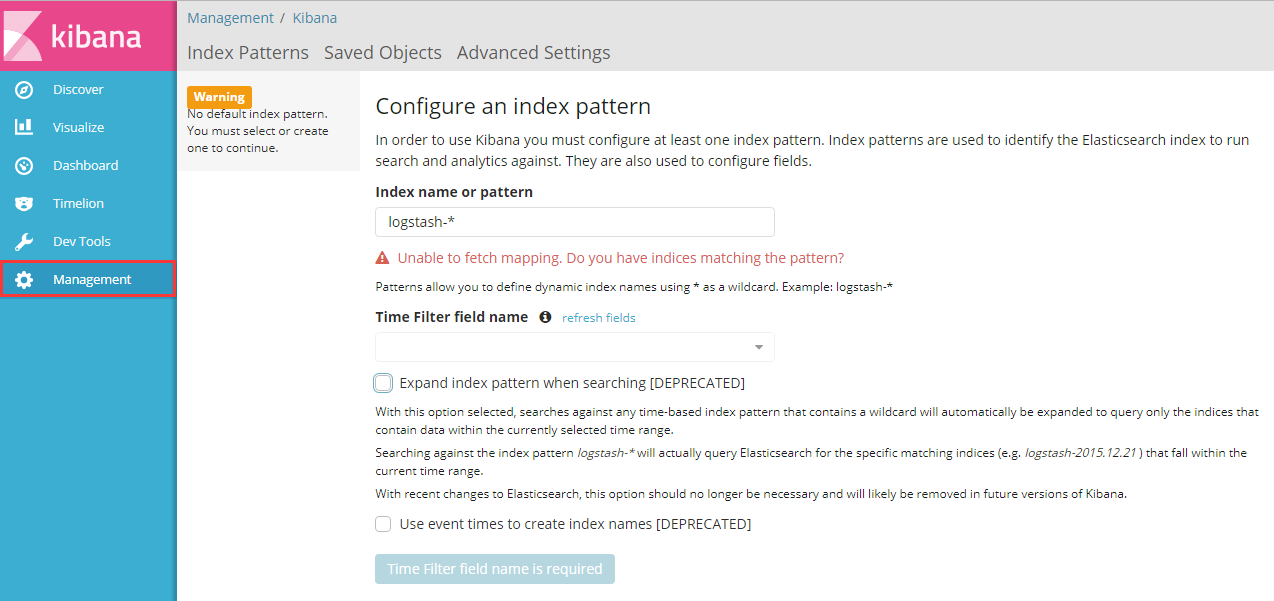
可以看到这里有个红色的错误:“Unable to fetch mapping. Do you have indices matching the pattern?”,这个是因为在elasticsearch中还没有任何有关logstash-*格式相关的数据,所以这里才提示报错,可以暂时忽略。
初次使用我们可以进行一些简单的测试,比如查看elasticsearch集群的状态,在Kibana控制台中运行命令GET /_cat/health?v,得到如下所示:
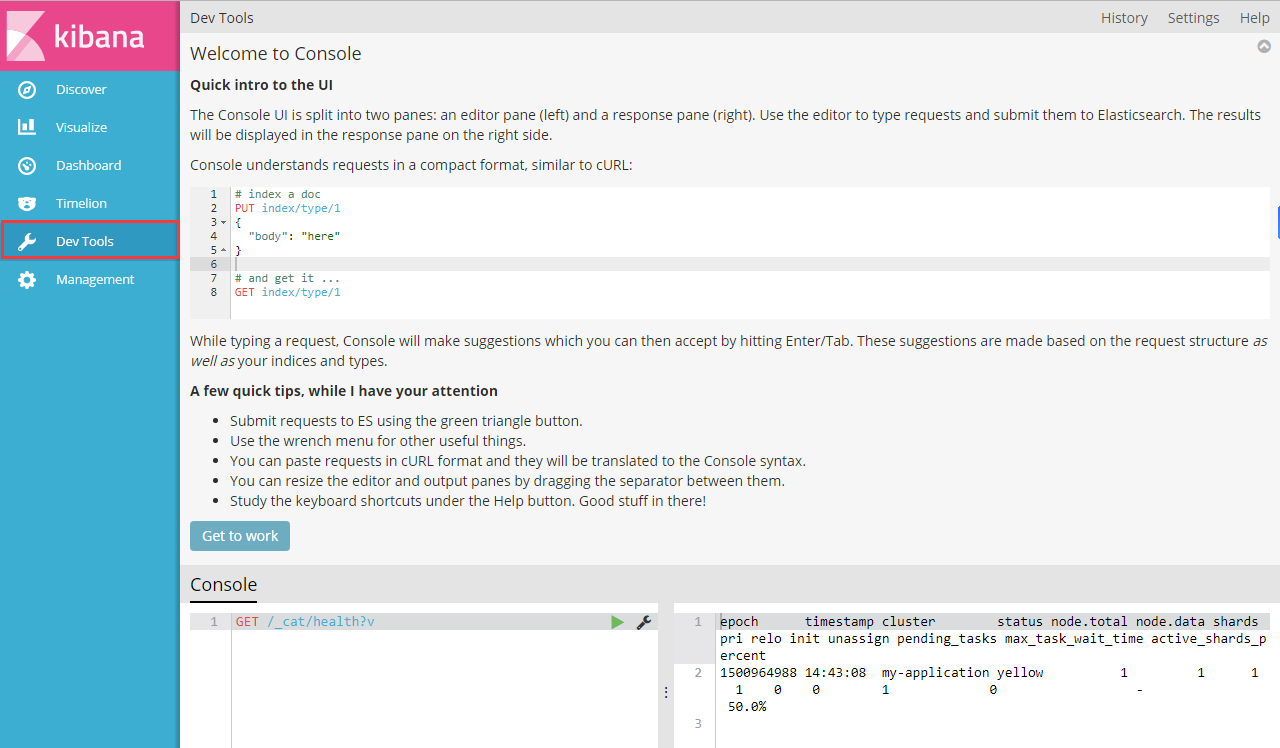
可以看到名为 my-application 的集群已经处于黄色状态。 每当我们查询集群健康情况时,接口可能会返回green,yellow或red状态。green意味着一切良好(集群所有的功能都正常)。yellow意味着所有的数据都是可用的,但是一些复制分片可能没有正确分发(集群的所有功能还是正常的)。red意味着因为某些原因导致有些数据不能使用。注意,即使集群状态是red,它仍然可以运行一部分的功能。(例如,它依然可以从一些可用的分片处理搜索请求)但你应该尽快去修复它,因为这样会使搜索结果丢失一些数据。
从上面的响应中,可以看到集群名称为 my-application ,只有1个节点,有1个数据,1个分片。注意,由于我们使用默认的群集名称(my-application),并且由于 Elasticsearch 默认使用单播网络来查找同一台计算机上的其他节点,因此可能会意外启动计算机上的多个节点,并使它们都加入同一个群集。在这种情况下,您可能会在上述响应中看到超过1个节点。
也可以使用 GET /_cat/nodes?v 来查看当前节点数;



